Astăzi, în acest articol, vă vom oferi o înțelegere de bază a tampoanelor Vim și cum puteți efectua diferite acțiuni folosind tampoane. Am implementat sarcini tampon Vim pe Ubuntu 20.04 sistemul de operare.
Ce sunt tampoanele?
În editorul Vim, tampoanele sunt porțiuni de memorie încărcate cu conținutul fișierului. Dar, nu funcționează pe fișierul original. Fișierul original rămâne același până când bufferele sunt scrise pe el. Toate fișierele deschise sunt asociate cu un buffer specific. Tampoanele tampon nu sunt asociate cu un fișier. Puteți crea mai multe buffere după cum doriți.
Când utilizați tampoane în Vim, acestea pot fi ascunse de vizualizarea afișată. Dacă deschideți un fișier pentru editare, atunci acesta creează automat un buffer și fiecare fișier va rămâne accesibil până când închideți Vim.
Apăsați „Ctrl + Alt + t” pentru a deschide terminalul. Acum, veți accesa editorul de linie de comandă Vim folosind următoarea comandă:
$ vi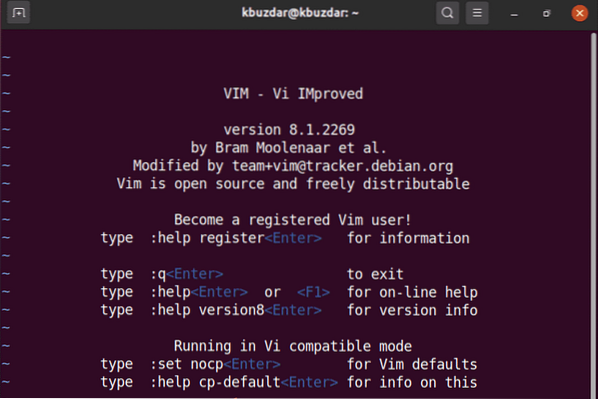
Cum se creează tampoane Vim?
Ei bine, pentru a crea un nou buffer pe Vim, puteți utiliza câteva comenzi.
Utilizați următoarea comandă pentru a crea un tampon nou. Comanda de mai jos va împărți interfața vim în două ferestre orizontale.
:nou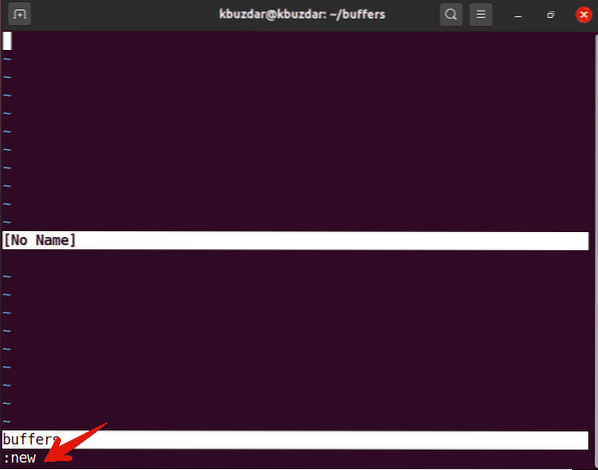
Utilizați următoarea comandă care va crea un tampon nou și va împărți ecranul vim în două ferestre verticale.
: vnew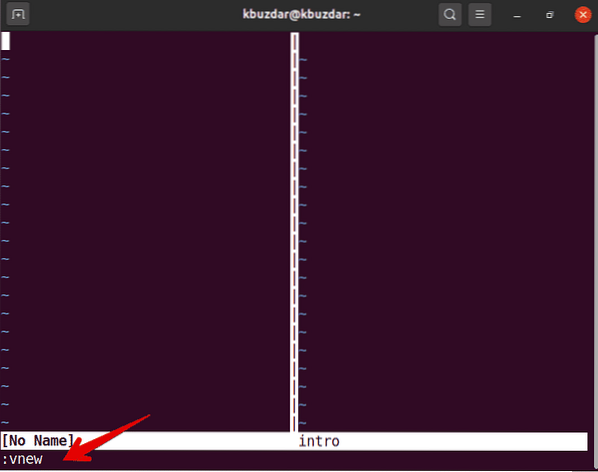
După cum am menționat mai sus, dacă veți edita un fișier, atunci acesta va crea automat un tampon nou. Deci, urmați comanda de mai jos pentru a edita un fișier în vim.
: editați numele fișieruluiDe exemplu, am creat un fișier numit „buffersintro”, utilizați următoarea comandă pentru a edita acest fișier pe vim:
: edit buffersintro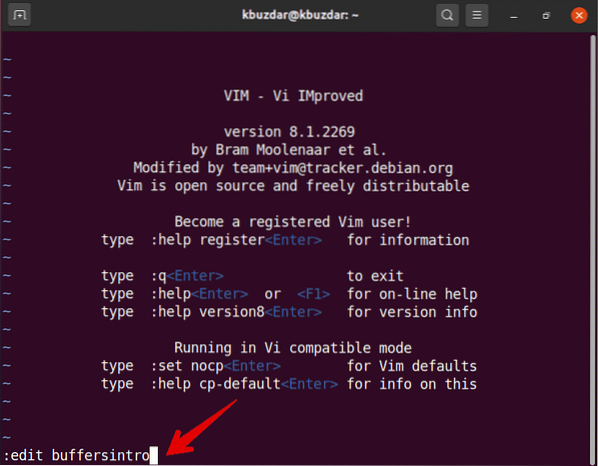
Pentru a edita mai multe buffere de fișiere fără a salva modificările, trebuie să activați opțiunea folosind următoarea comandă. În caz contrar, veți primi un mesaj de eroare.
: set ascunsCum să gestionați tampoanele Vim?
Pentru a vizualiza lista de tampoane, veți rula comanda după cum urmează în editorul Vim:
: lsDar, alternativ, puteți utiliza și următoarea comandă pentru a efectua aceeași acțiune pe Vim:
: tampoane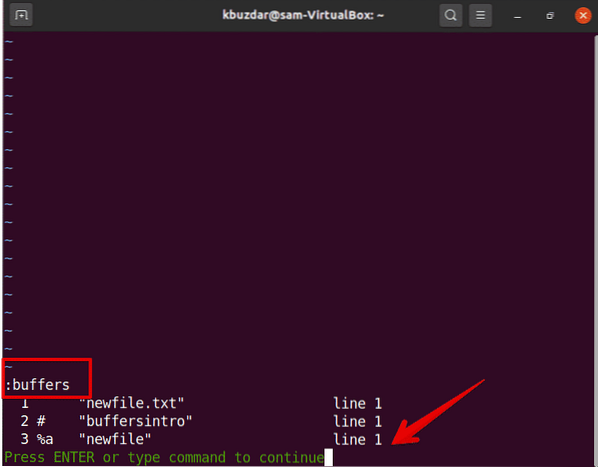
Următoarea ieșire va fi afișată pe Vim. Prima este coloana numerică care indică numărul bufferului, în a doua coloană, veți vedea niște indicatori de semn care reprezintă starea bufferului:
%: semn indică bufferul în fereastra curentă
#: editare tampon alternativă
a: indică bufferul activ care este vizibil și încărcat.
h: înseamnă tampon ascuns dacă veți afișa pe ecran.
Al treilea este numele bufferului sau numele fișierului. Ultimul argument indică numărul liniei pe care indică indicatorul.
Dacă doriți să creați orice tampon într-o stare activă, atunci veți tasta următoarea comandă:
: numărul tampon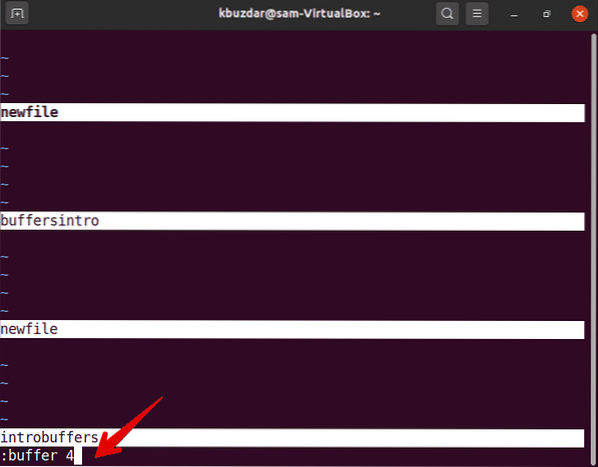
Numărul de tampon pe care îl veți utiliza din lista de tampoane.
Pentru a încărca toate bufferele în ferestre separate, veți utiliza următoarea comandă:
:mingeComanda de mai sus va deschide toate tampoanele într-o fereastră nouă după cum urmează:
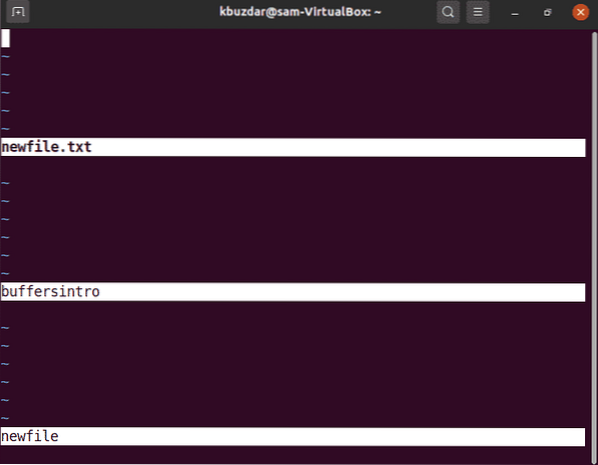
De asemenea, puteți deschide tampoane în orientarea verticală a ferestrei folosind următoarea comandă pe vim:
: minge verticalăPentru a deschide un anumit buffer într-o fereastră nouă, în acest scop, lansați următoarea comandă pe Vim:
: sbufferPuteți utiliza și comanda rapidă în acest scop. Tastați numărul tampon, apoi veți apăsa ctrl w ^.
Ștergeți tampoanele
Odată ce modificarea într-un fișier este finalizată, acum puteți șterge bufferul din listă prin emiterea următoarei comenzi pe Vim:
: bdelete argSau
: bd argUnde arg poate fi numele fișierului sau numărul tamponului, doriți să îl eliminați din listă.
Mai întâi, listați buffere folosind comanda: ls.
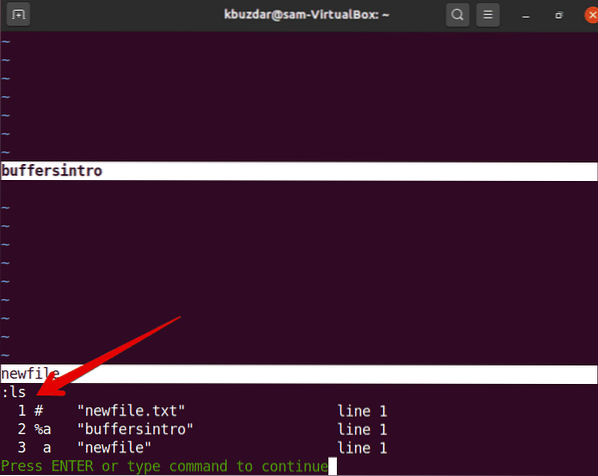
De exemplu, doriți să ștergeți din listă cel de-al treilea buffer denumit cu „newfile”. Deci, veți tasta următoarea comandă pentru a face acest lucru.
: bdelete 3Sau
: bdelete newfile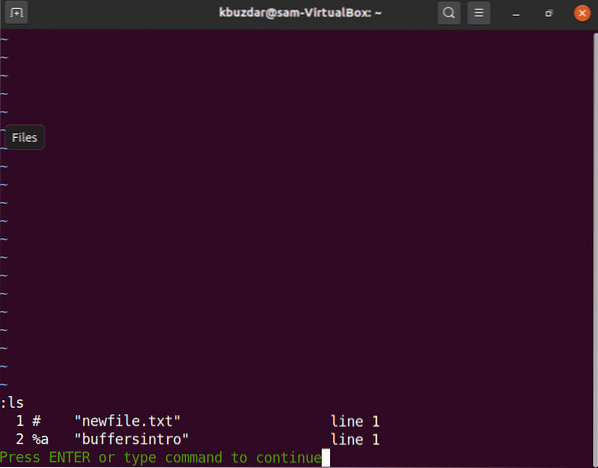
Acum, enumeră toate bufferele. Veți vedea că al treilea buffer a fost eliminat din lista bufferului.
Puteți chiar șterge mai multe buffere din listă folosind următoarea comandă:
: bdelete nume-tampon1 nume-tampon2 ..Sau
: 2,4bdelete (va șterge numerele din al doilea buffer până la 4)Navigare tampoane
Puteți utiliza următoarea comandă pentru navigarea în tampoane:
- Adăugați un fișier în noul tampon: badd
- Treceți la tamponul specific N: bN
- Salt la următorul buffer din lista de buffere: bnext
- Salt înapoi la memoria tampon anterioară din lista de tampoane: bprevious
- Salt la primul buffer: bfirst
- Salt la ultimul buffer: bfirst
În acest articol, am oferit o înțelegere de bază a tampoanelor Vim. Vedem cum să ne ocupăm de tampoanele Vim și să le folosim. Dacă doriți să explorați mai multe, atunci utilizând: tampon de ajutor, puteți explora fiecare și toate cele legate de tampoanele Vim. Sper că acest articol vă va ajuta să explorați lucruri mai avansate legate de tampoanele Vim.
 Phenquestions
Phenquestions


